
Comment déverrouiller un iPhone quand on a oublié le code ? 8 Méthodes
Dec 11, 2025 • Déposé à: Déverrouiller Appareil iOS et Android •Des solutions éprouvées
Vous pouvez vous retrouver dans une situation d'urgence si vous ne savez pas comment déverrouiller votre iPhone ou iPad sans code. Cela peut arriver pour diverses raisons, telles qu'oublie du mot de passe iPhone en raison de changer trop souvent le mot de passe, ou si votre conjoint ou votre enfant modifie le code sans vous le dire. Dans ce cas, vous risquez de vous retrouver bloqué et de ne pas savoir comment déverrouiller votre iPhone. De plus, si vous essayez de saisir le code pour déverrouiller votre iPhone, mais que vous entrez un mot de passe incorrect 10 fois, vous recevrez un message d'erreur indiquant que votre iPhone est désactivé. Vous devrez alors le restaurer pour le déverrouiller, ce qui peut être une situation frustrante. Dans cet article, nous allons explorer des méthodes pour déverrouiller un iPhone sans le code, afin de vous aider à éviter cette situation.
- Partie 1 : Impossible de déverrouiller l'iPhone sans code ? Quelles sont les 4 principales causes de l'échec ?
- Partie 2 : Comment déverrouiller un iPhone sans code? 8 méthodes! ?
- Méthode 1. Déverrouille un iPhone code oublié en utilisant un outil de déverrouillage professionnel (iPhone 17 inclus)

- Méthode 2. Déverrouiller un iPhone sans code via la méthode TikTok
- Méthode 3. Utiliser les Paramètres pour effacer l'iPhone (iOS 15.2 ou ultérieur)
- Méthode 4. Déverrouiller un iPhone sans code en utilisant la fonction Contrôle Vocal (iOS 13 ou ultérieur)
- Méthode 5. Utiliser la fonction Localiser mon iPhone
- Méthode 6. Débloquer un iPhone sans mot de passe avec Finder ou iTunes
- Méthode 7. Déverrouiller un iPhone en mode DFU
- Méthode 8. Déverrouiller un iPhone sans code avec des Astuces Siri (iOS 10.3.2 et 10.3.3)
- Partie 3. Que faire s'il y a une verrouillage d'activation iCloud lorsque je déverrouille mon iPhone code oublié ?
- FAQ sur les problèmes de déverrouillage de l'iPhone
Découvrez toutes les 8 solutions pour déverrouiller rapidement un iPhone sans code grâce à la vidéo ci-dessous:
Partie 1 : Impossible de déverrouiller l'iPhone ? Quelles sont les 4 principales causes de l'échec ?
Avant de l'emmener chez un technicien pour réparation, examinons les principales causes pour lesquelles vous ne pouvez pas déverrouiller votre iPhone :
- Si vous entrez le mauvais code d'accès trop de fois, votre iPhone sera désactivé et verrouillé.
- Lorsque quelqu'un d'autre a votre code d'accès iPhone, il peut facilement réinitialiser votre mot de passe iPhone.
- Si l'écran de votre iPhone est cassé, il peut être difficile, voire impossible, de déverrouiller l'appareil.
- Si votre iPhone est en mode Perdu, il sera verrouillé par d'autres, et vous devrez entrer le code d'accès associé à l'identifiant Apple qui a été utilisé pour configurer l'appareil.
Continuez à lire pour découvrir plus en détail les méthodes réalisables pour déverrouiller l'iPhone sans code d'accès !
Partie 2 : 8 Méthodes de déverrouiller un iPhone/iPad sans code
Méthode 1. Déverrouille un iPhone code oublié en utilisant un outil de déverrouillage professionnel (iPhone 17 inclus)
Dr.Fone - Déverrouillage de l'écran est un logiciel puissant qui peut vous aider à débloquer votre iDevice sans code d'accès. Il prend en charge tous les modèles d'iPhone, de l'iPhone 6 à l'iPhone 17, ainsi que tous les modèles d'iPad. Dr.Fone - Déverrouillage de l'écran est facile à utiliser et peut être utilisé pour contourner l'écran de verrouillage en quelques étapes simples. Il peut également être utilisé pour réinitialiser votre iPhone/iPad à ses paramètres d'usine, vous permettant de repartir à zéro. Dans cette section, nous allons découvrir cet outil important pour la suppression de l'écran de verrouillage de l'iPhone. Ainsi, au lieu de vous creuser la tête pour savoir comment déverrouiller un iPhone sans code d'accès, vous pouvez utiliser Dr.Fone - Déverrouillage de l'écran (iOS) pour faire le nécessaire.


Dr.Fone - Déverrouillage d'écran (iOS)
Déverrouiller iPhone/iPad verrouillé ou désactivé sans code d'accès
- Supprimer l'écran de verrouillage de tout iDevice lorsque vous avez oublié le mot de passe.
- Débloquer votre iPhone ou iPad si votre identifiant Apple est verrouillé ou désactivé
- Fonctionne pour tous les modèles d'iPhone, iPad et iPod touch.
- Supporte iPhone 15/14/13/12/11 et la dernière version iOS !

Pour utiliser Dr.Fone - Déverrouillage de l'écran pour débloquer votre iPhone ou iPad sans code d'accès, suivez ces étapes :
- Étape 1. Téléchargez et installez Dr.Fone - Déverrouillage de l'écran (version Windows) ou (version Mac) sur votre ordinateur.

- Étape 2. Allez dans "Boîte à outils" > "Déverrouillage de l'écran" > "iOS" > "Déverrouiller l'écran iOS", puis connectez votre iPhone à votre PC.
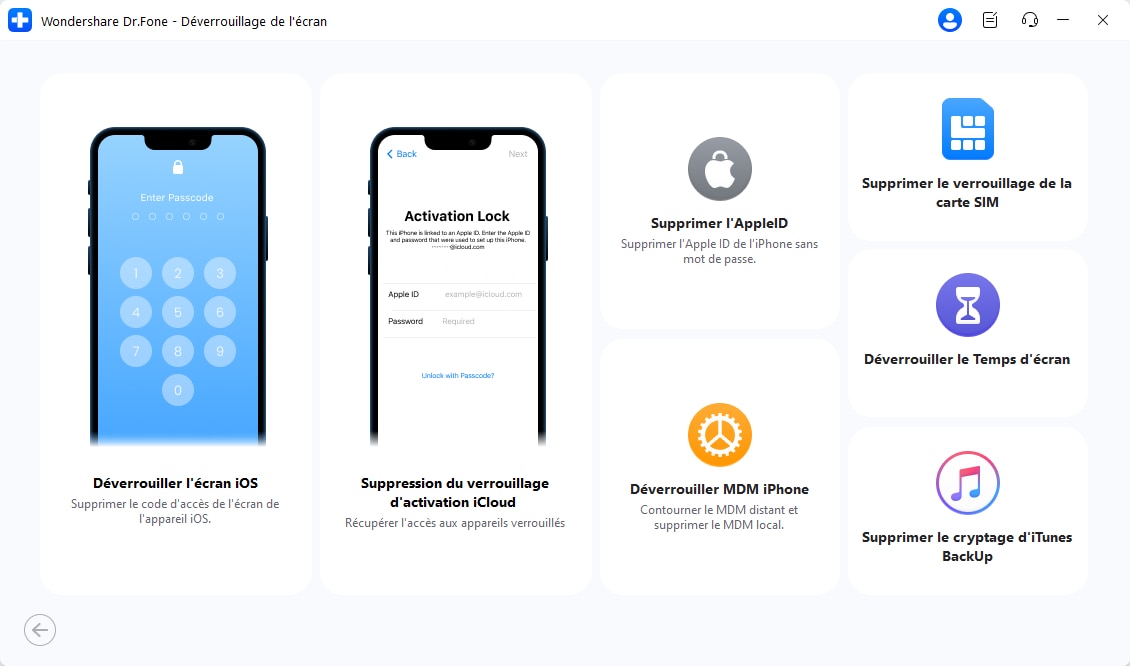
- Étape 3. Suivez les instructions pour mettre votre iPhone en mode de récupération. Lorsque votre iPhone est en mode de récupération, le logiciel commencera à télécharger le firmware.
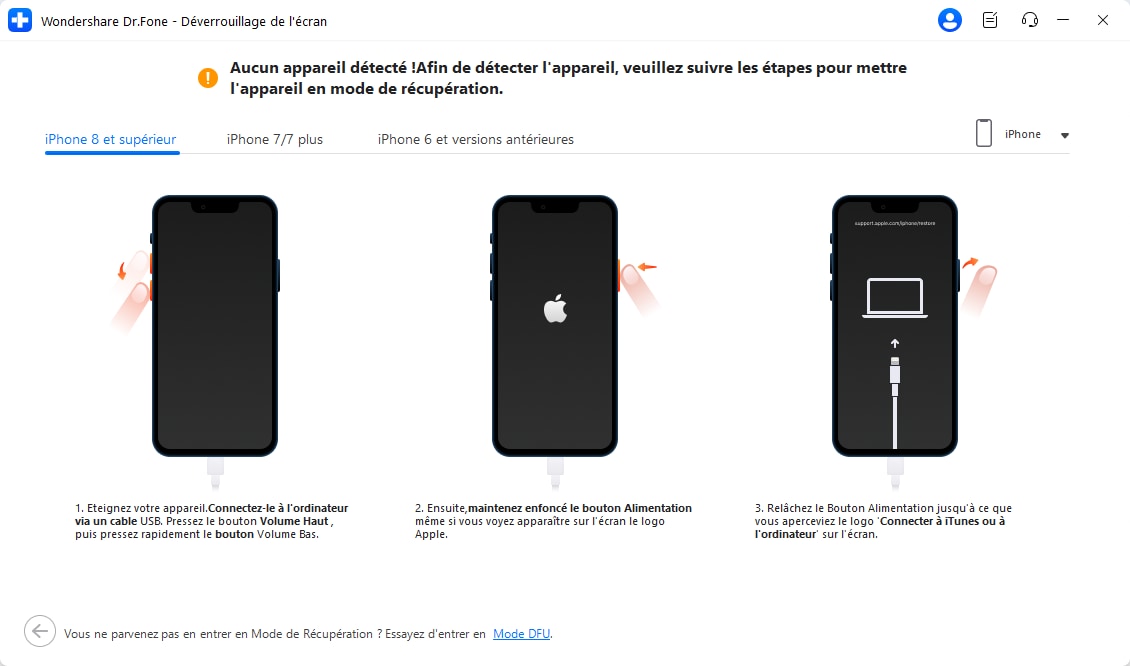
- Étape 4. Lorsque le processus est terminé, cliquez sur "Déverrouiller maintenant", et Dr.Fone commencera le déverrouillage. Après un certain temps, votre appareil sera déverrouillé, et vous pourrez y accéder sans code d'accès.
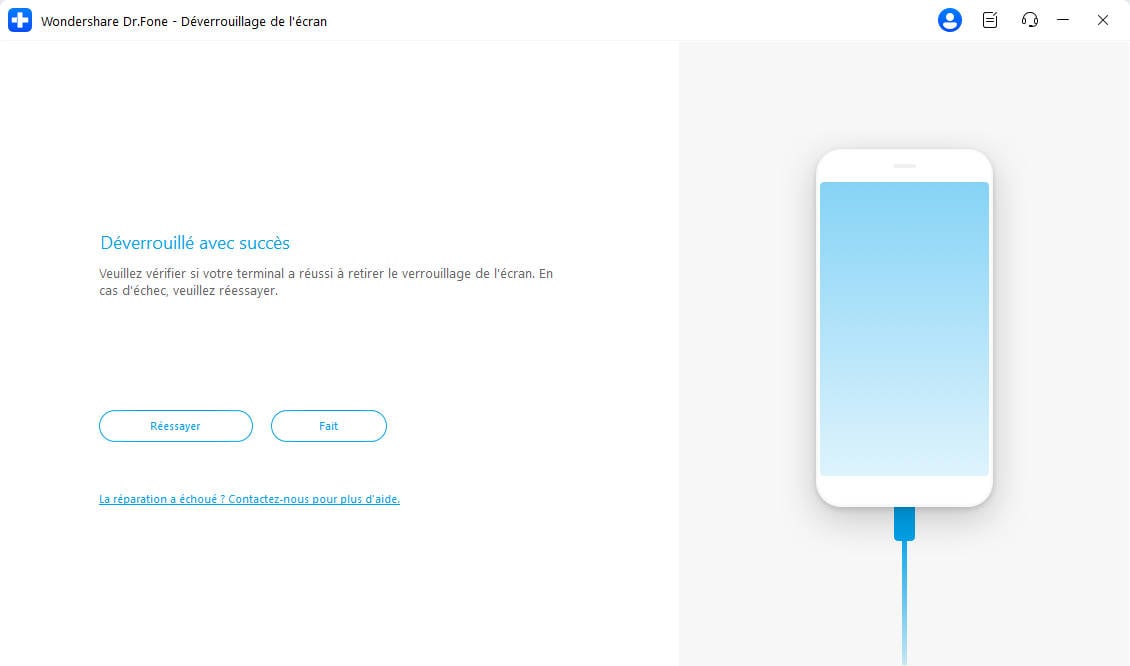
Débloquer votre iPhone/iPad sans code d'accès maintenant !
Méthode 2. La méthode TikTok pour déverrouiller l'iPhone sans utiliser de code d'accès ou d'identification faciale
Il y a eu une tendance virale sur TikTok sur la façon de débloquer votre iPhone sans utiliser de code d'accès ou de Face ID, peu importe le modèle d'iPhone que vous utilisez. Ces vidéos ont rapidement accumulé près de 9 millions de vues.

Cette méthode prétend qu'elle peut accéder à l'appareil photo ou à la calculatrice de votre téléphone depuis le centre de contrôle, puis, sans utiliser Face ID, débloquer votre téléphone pour l'utiliser normalement.
Les étapes concrètes de cette méthode virale TikTok sont les suivantes si vous souhaitez essayer. Peut-être que c'est une solution pratique pour une situation d'urgence :
- Étape 1 : Faites glisser vers le bas sur votre centre de contrôle (si vous voulez simplement tester cette méthode pour voir si elle fonctionne ou non, couvrez votre appareil photo). Si vous utilisez un ancien iPhone 5, iPhone 6, iPhone 7 ou iPhone 8, faites glisser vers le haut.
- Étape 2 : Désactivez le Wi-Fi, les données cellulaires, le Bluetooth et les données cellulaires. Ensuite, activez le mode Avion.
- Étape 3 : Ensuite, vous pouvez ouvrir l'application Calculatrice, qui est également accessible depuis le Centre de contrôle et ne nécessite aucun mot de passe ni empreinte digitale.
- Étape 4 : Veuillez basculer le téléphone en mode horizontal pour accéder à la calculatrice scientifique et tapez une décimale : 7 + 4 + EE = 280 000.
- Étape 5 : Tournez votre téléphone sur le côté pour accéder au mode scientifique, appuyez sur "IN", puis appuyez sur "Rand".
- Étape 6 : Faites glisser vers le haut sur votre appareil, et il est déverrouillé.
Vous devriez maintenant déverrouiller l'iPhone sans code d'accès sans ordinateur ni iTunes !
Vous pourriez également aimer :
Que faire si vous avez acheté un iPhone verrouillé ?
Contourner l'écran de verrouillage de l'iPhone en utilisant l'appel d'urgence
Déverrouiller l'iPhone s'il ne se produit pas avec le bon mot de passe
Méthode 3. Cliquez sur « Effacer l'iPhone » sur l'écran de verrouillage
Cette méthode peut être un meilleur choix pourdébloquer votre iPhone que d'utiliser la méthode TikTok. Elle est plus sécurisée et fiable, mais elle fonctionne sur iOS 15.2 ou sur les appareils avec la dernière version. Cette méthode peut débloquer l'iPhone sans ordinateur.

- Étape 1 : Saisissez un mauvais code d'accès sur l'écran verrouillé.
- Étape 2 : Lorsque le message apparaît, cliquez sur "Effacer l'iPhone" et cliquez dessus.
- Étape 3 : Entrez vos identifiants Apple.
- Étape 4 : Cliquez sur "Effacer" pour confirmer que vous souhaitez effacer votre iPhone.
- Étape 5 : Attendez que le processus se termine et votre iPhone sera déverrouillé.
Méthode 4. Utiliser la fonction Contrôle Vocal pour débloquer l'iPhone (iOS 13 ou ultérieur)
L'utilisation de la commande vocale pour débloquer l'iPhone sans code d'accès est une fonctionnalité disponible dans iOS 13 ou ultérieur. La commande vocale est une fonctionnalité qui vous permet de naviguer sur votre iPhone uniquement avec votre voix. Elle vous permet de débloquer votre iPhone sans avoir à entrer de code d'accès ou à utiliser Touch ID.
À la place, vous pouvez simplement dire "Dis Siri" suivi d'une commande. La commande vocale vous permet également d'effectuer d'autres actions, telles que le lancement d'applications et la configuration de rappels.
Pour utiliser la fonctionnalité de commande vocale pour débloquer l'iPhone (iOS 13 ou ultérieur), vous devrez d'abord la configurer. Pour cela, suivez ces étapes :
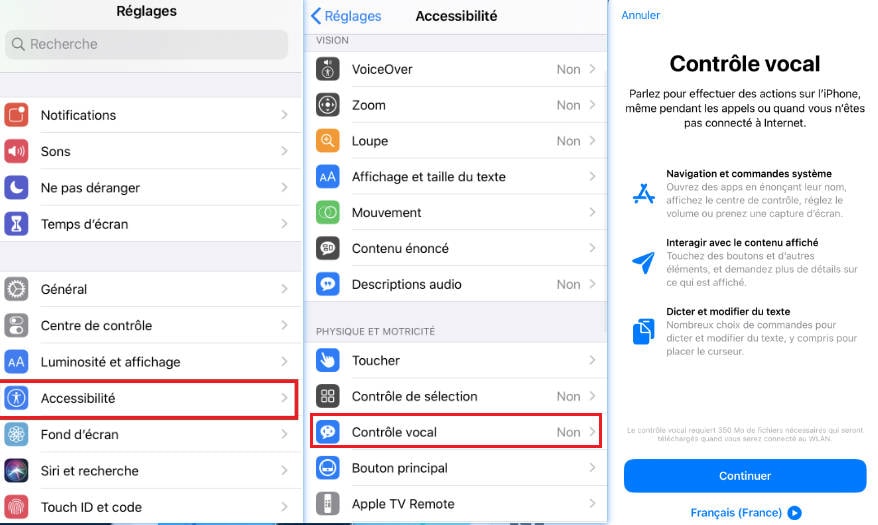
- Étape 1 : Pour configurer la commande vocale sur votre iPhone, ouvrez l'application Paramètres et appuyez sur Accessibilité.
- Étape 2 : Appuyez sur Commande vocale, puis appuyez sur Configurer la commande vocale.
- Étape 3 : Suivez les instructions à l'écran pour créer un profil vocal.
Une fois que vous avez terminé, vous pouvez utiliser votre voix pour débloquer votre iPhone. Pour débloquer votre iPhone :
- Étape 1 : Dites "Dis Siri" suivi de "débloquer mon iPhone".
- Étape 2 : Vous devrez ensuite vous authentifier à l'aide de Face ID, Touch ID ou de votre code d'accès.
- Étape 3 : Une fois que vous vous êtes authentifié, votre iPhone sera déverrouillé.
Méthode 5. Comment déverrouiller un iPhone sans code d’accès à l’aide de Localiser mon iPhone ?
Comment débloquer l'iPhone sans Siri et sans code d'accès en utilisant "Localiser mon iPhone" est une autre méthode. Cela ne prend que quelques minutes pour nettoyer votre appareil. Cela supprime en toute sécurité l'écran de verrouillage de votre iPhone sans avoir à taper le code d'accès. Si vous souhaitez restaurer les données de votre iPhone, c'est une autre excellente méthode pour activer les fonctionnalités dans tous les cas spécifiquement.
Vous pouvez effectuer les étapes directement depuis votre iPhone pour activer "Localiser mon iPhone". Suivez les méthodes ci-dessous pour obtenir le meilleur résultat :
- Étape 1 : Utilisez votre ordinateur ou l'appareil iOS d'une autre personne, rendez-vous sur https://www.icloud.com/find et connectez-vous avec vos identifiants Apple.
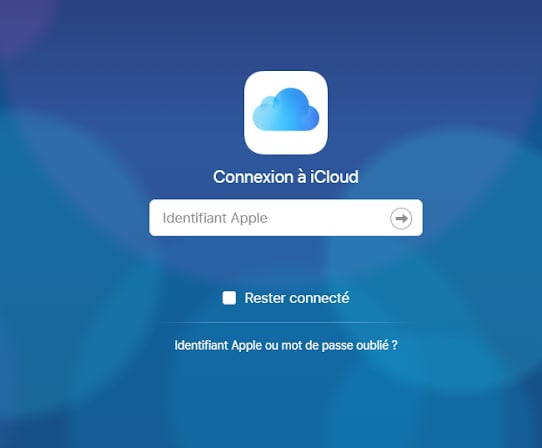
- Étape 2 : Ensuite, vous devez choisir l'option "Tous les appareils". Si "Mon iPhone" est déjà activé sur votre appareil, vous verrez votre iPhone répertorié. Cliquez simplement dessus et choisissez l'option "Effacer l'iPhone". Toutes les données, y compris le code d'accès, seront alors supprimées de votre iPhone. Ainsi, ce processus déverrouille l'iPhone sans Siri.
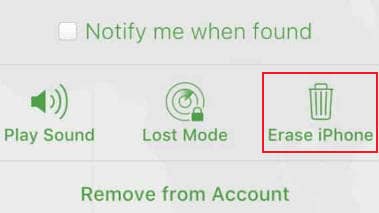
Remarque : Maintenant, votre appareil redémarrera sans code d'accès. Il a une stratégie pour restaurer vos données et redémarrer en tant que nouvel iPhone, en allant ainsi chercher un code d'accès secret pour débloquer n'importe quel iPhone.
Méthode 6. Comment déverrouiller un iPhone sans code avec le Finder ou iTunes ?
Après avoir examiné la méthode peut-être astucieuse de la méthode virale TikTok et d'autres méthodes de déverrouillage, une solution officielle d'Apple, nous vous expliquons également comment réparer l'iPhone désactivé. Cette méthode met votre téléphone en mode de récupération à l'aide d'iTunes ou du Finder sur l'ordinateur. Cependant, un petit inconvénient de cette méthode est qu'elle effacera vos données ainsi que le code d'accès.
Avant de commencer, assurez-vous d'avoir un ordinateur (Mac ou PC). Si vous utilisez un PC, assurez-vous qu'il dispose de Windows 8 ou d'une version ultérieure et qu'iTunes est installé. Ensuite, suivez simplement les étapes ci-dessous pour débloquer votre iPhone sans mot de passe avec iTunes.
- Étape 1 : Éteignez votre iPhone en utilisant l'une des méthodes suivantes en fonction de votre modèle d'iPhone.

Remarque : Si votre téléphone est connecté à l'ordinateur, débranchez votre iPhone.
- Étape 2 : Préparez-vous en trouvant le bouton sur votre iPhone, comme indiqué sur les images ci-dessous. Vous devrez le maintenir enfoncé à l'étape suivante.

- Étape 3 : Connectez votre iPhone à l'ordinateur où le Finder ou iTunes est activé > Cliquez sur iTunes et restaurez votre iPhone.

- Étape 4 : Choisissez l'option Restaurer lorsque vous voyez une fenêtre contextuelle. Votre ordinateur télécharge le logiciel pour votre iPhone et lance le processus de restauration. Si le téléchargement prend plus de 15 minutes et que votre appareil quitte l'écran du mode de récupération, laissez le téléchargement se terminer, éteignez votre iPhone et recommencez.
Remarque : Avant que le Finder ou iTunes ne restaure votre iPhone, il sauvegardera les données de l'iPhone dans iCloud. Ainsi, vous pouvez télécharger les fichiers restaurés après le redémarrage de l'appareil.
Maintenant, vous avez appris comment débloquer un iPhone désactivé avec iTunes.
Méthode 7. Essayez le mode DFU pour contourner le code d'accès de l'iPhone
Le mode DFU (Device Firmware Update) est un mode spécial sur un iPhone qui vous permet d'installer des mises à jour du firmware ou du logiciel. Il peut également être utilisé pour contourner le code d'accès d'un iPhone. Pour utiliser le mode DFU pour contourner le code d'accès d'un iPhone, suivez ces étapes :
- Étape 1 : Connectez votre appareil iOS à votre ordinateur et lancez l'application iTunes.
- Étape 2 : Éteignez votre iPhone et maintenez enfoncés les boutons Accueil et Marche/Arrêt pendant 10 secondes.
- Étape 3 : Relâchez le bouton Marche/Arrêt, mais continuez à maintenir le bouton Accueil jusqu'à ce qu'iTunes reconnaisse votre iPhone en mode de récupération.
- Étape 4 : Lorsque votre appareil iOS est en mode de récupération, vous pouvez utiliser iTunes pour restaurer votre iPhone et contourner le code d'accès.
Remarque : l'utilisation du mode DFU pour contourner le code d'accès de votre iPhone effacera toutes les données de votre appareil.
Méthode 8. Comment déverrouiller un iPhone sans mot de passe en trompant Siri ?
Dans cette partie, nous vous donnons la solution pour débloquer votre iPhone sans mot de passe en utilisant Siri. Vous pouvez considérer cela comme une astuce, car vous ne perdrez pas les données de votre iPhone. Cela fonctionne à 100% même dans les situations les plus délicates.
Nous avons effectué une enquête pour les versions iOS 10.3.2 et 10.3.3, et Siri s'est avéré être l'une des meilleures façons de débloquer l'iPhone sans code d'accès. C'est une méthode simple, et avec elle, vous aurez la possibilité de poster et de lire des messages sur Facebook en utilisant ce concept de Siri.
Suivez les étapes ci-dessous pour apprendre comment débloquer l'iPhone sans code d'accès avec Siri :
- Étape 1 : Pour activer la fonction Siri sur votre iPhone, appuyez longuement sur le bouton Accueil. Siri s'activera immédiatement sur votre iPhone. Une fois activé, il est prêt à répondre à votre voix. Demandez maintenant à Siri d'ouvrir l'horloge pour savoir commentdébloquer un iPhone désactivé. Une fois l'horloge affichée sur votre écran iOS, touchez-la pour continuer.

- Étape 2 : L'horloge mondiale apparaît avec la liste des sonneries que vous devez sélectionner pour le réveil.

- Étape 3 : À partir de cette option, vous verrez l'onglet "acheter plus de sonneries" qui vous informe immédiatement d'accéder à l'iTunes Store.

- Étape 4 : Cliquez simplement sur le bouton Accueil pour revenir à l'écran principal du téléphone.

Vous verrez que vous pouvez maintenant accéder à votre iPhone sans le code d'accès, car Siri a aidé àdébloquer l'iPhone.
Conseils : Ceci est uniquement utilisé pour les versions iOS 10.3.2 et 10.3.3. Si vous avez mis à jour votre système iOS, nous vous recommandons d'essayer les méthodes précédentes. Pour faciliter les choses, utilisez simplement Dr.Fone - Déverrouillage de l'écran.
Partie 3. Que faire s'il y a une verrouillage d'activation iCloud lorsque je déverrouille mon iPhone code oublié ?
En fait, le problème que vous décrivez qu'un verrouillage d'activation iCloud (ou "Activation Lock") apparaissant lors du déverrouillage de l'écran est un problème connu sur les iPhone.
1. Qu'est-ce que le verrouillage d'activation iCloud ?
Selon l'explication officielle du support Apple, Le verrouillage d'activation iCloud est une fonction de sécurité d'Apple conçue pour empêcher quiconque d'utiliser un iPhone volé ou perdu. Il est lié à la fonctionnalité "Localiser mon iPhone". Lorsque cette fonction est activée, l'appareil est verrouillé et ne peut être réinitialisé et réactivé qu'avec le nom de compte Apple (ID Apple) et le mot de passe qui y étaient associés.
2. Pourquoi cela apparaît-il soudainement quand je déverrouille mon iPhone?
D’après les questions posées sur divers forums d’utilisateurs tels que Reddit et la communauté Apple, ce type de blocage de compte résulte généralement des possibilités suivantes.
- Réinitialisation sans désactiver "Localiser mon iPhone" : Vous avez effacé/réinitialisé l'iPhone (via Réglages ou via un ordinateur) sans d'abord désactiver "Localiser mon iPhone" et vous déconnecter de votre compte iCloud.
- Achat d'un iPhone d'occasion : Vous avez acheté l'iPhone d'un précédent propriétaire qui ne l'a pas correctement retiré de son compte.
- Problème de restauration de sauvegarde : Un bug rare lors d'une restauration.
- Indice de vol potentiel : Dans le pire des cas, l'appareil pourrait provenir d'une source non fiable.
3. Comment supprimer le verrouillage d'activation iCloud sur mon iPhone ?
À ce stade, vous vous demandez peut-être comment contourner ou supprimer ce verrouillage. Plusieurs solutions existent. Vous pouvez consulter le guide détaillé pour contourner le verrouillage d'activation de l'iPhone 17, Ce guide vous fournira les méthodes officielles pour supprimer légalement le verrouillage d'activation dans différentes circonstances, ainsi que la manière de le déverrouiller dans des situations particulières. Ou bien vous pouvez utiliser directement la méthode mentionnée précédemment comme Dr.Fone - Déverrouillage de l'écran (iOS), qui permet également de supprimer le verrouillage d'activation sans utiliser le mot de passe identifiant Apple.
Vidéo tutorielle pour supprimer le verrouillage d'activation iCloud sans identifiant Apple - Tous les modèles d'iPhone et d'iPad (iPhone 17)
Étape 1. Installez et ouvrez l'outil Dr.Fone
Téléchargez la dernière version de Wondershare Dr.Fone sur votre ordinateur. Installez le logiciel, lancez-le, puis choisissez l'option Déverrouillage d'activation iCloud.

Étape 2. Démarrez le processus de contournement du verrouillage d'activaiton iCloud
Cliquez sur Démarrer pour accéder à l'écran de contournement d'activation iCloud. Appuyez à nouveau sur Démarrer pour débuter.
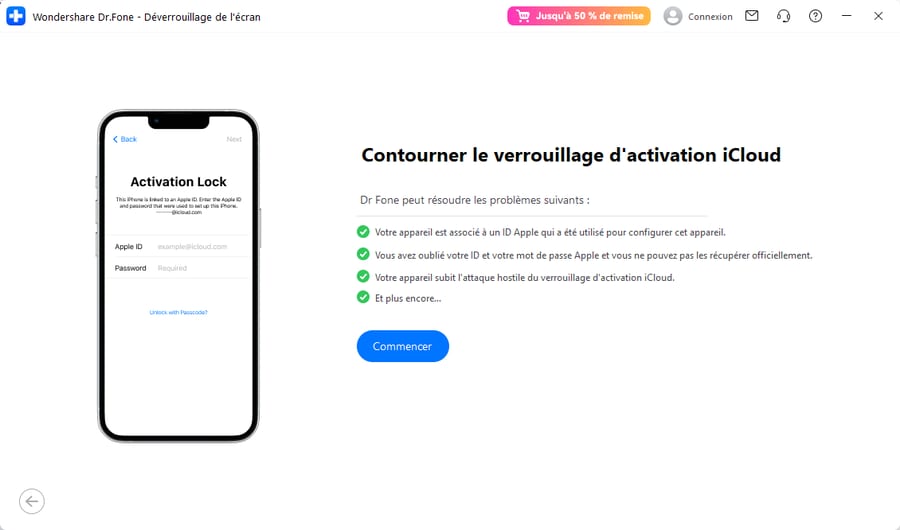
Étape 3. Connectez votre iPhone 17
Branchez votre iPhone 17 à l'ordinateur via un câble USB. Le logiciel détecte l'appareil et vous guide pas à pas. L'interface affichera tous les modèles d'appareils et les versions d'iOS, ainsi que des informations telles que la nécessité ou non d'un jailbreak.
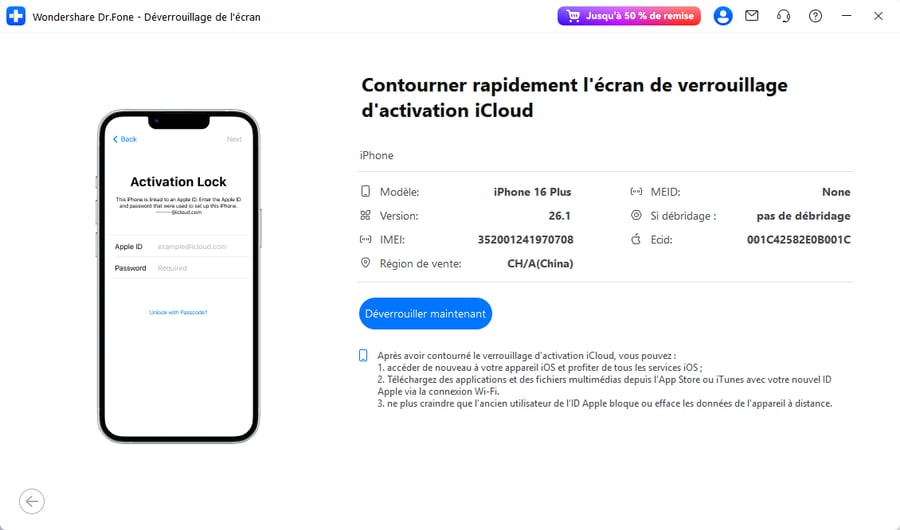
Étape 4. Confirmez les instructions
Une fenêtre affiche les détails et informations importantes. Lisez-les, cochez la case pour accepter les conditions, puis cliquez sur Compris» afin de poursuivre.
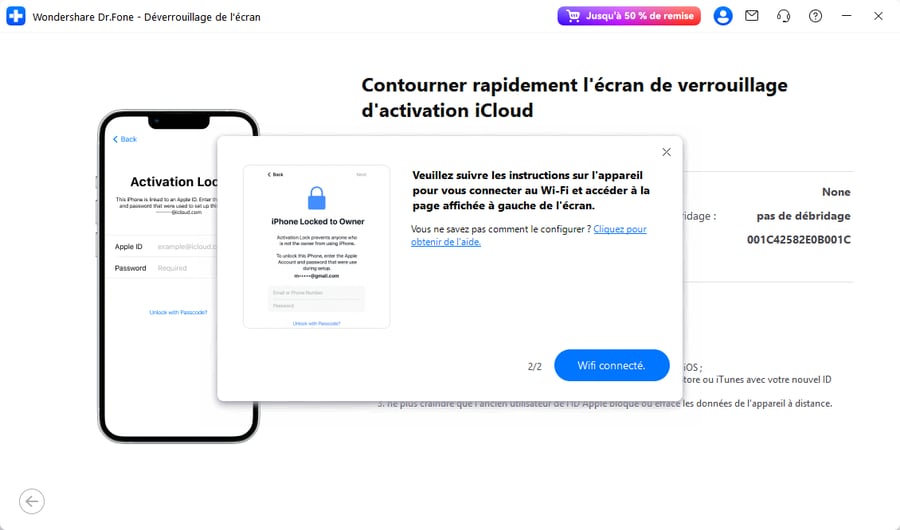
Étape 5. Suppression du verrou d'activation iCloud en cours
Le logiciel débute la suppression du verrouillage. Une barre de progression s'affiche avec l'état en temps réel.
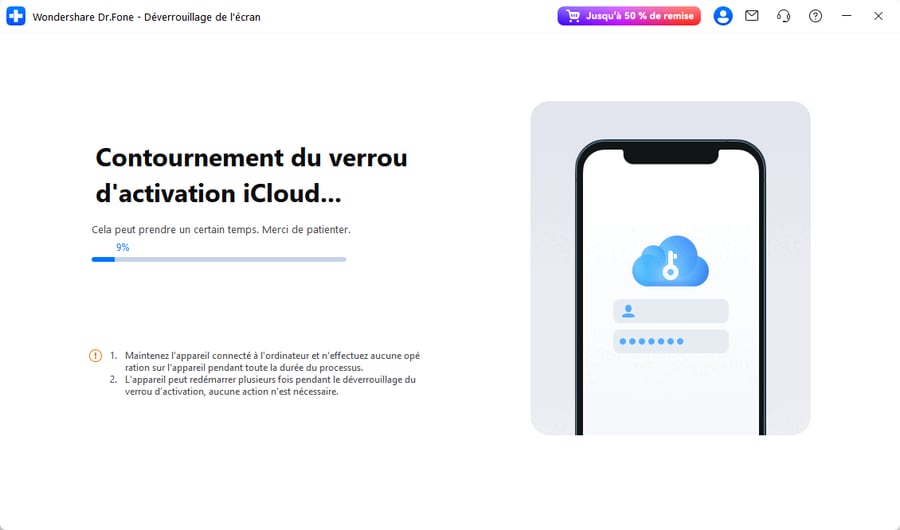
Étape 6. Déverrouillage terminé
Un message de conrounement du verrou d'activation iCloud avec succès s'affiche à la fin du processus. Appuyez sur Terminé puis configurez votre appareil sans l'ancien compte iCloud.
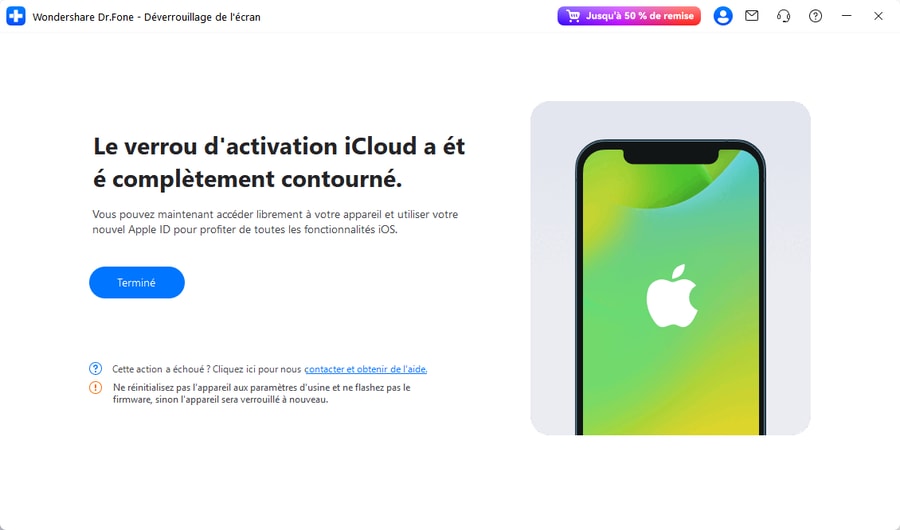
Pour savoir plus sur guide complète pour supprimer le verrouillage d'activation iCloud avec Dr.Fone
Partie 3: FAQ sur les problèmes de déverrouillage de l'iPhone
1. Comment débloquer l'iPhone sans le bouton Accueil ?
Vous pouvez débloquer votre appareil sans le bouton Accueil si vous avez un iPhone avec Face ID ou Touch ID. Pour débloquer l'iPhone sans le bouton Accueil :
- Étape 1 : Appuyez simplement et maintenez enfoncé le bouton Marche/Arrêt ainsi que le bouton de volume (+ ou -) jusqu'à ce que le curseur d'extinction apparaisse à l'écran.
- Étape 2 : Faites glisser ce curseur pour éteindre complètement votre iPhone.
- Étape 3 : Une fois éteint, appuyez et maintenez enfoncé le bouton Marche/Arrêt jusqu'à ce que vous voyiez le logo Apple.
- Étape 4 : Cela débloquera ensuite votre appareil.
2. Comment débloquer l'iPhone sans perdre les données ?
Vous ne pouvez pas débloquer un code d'accès de l'iPhone sans perdre vos données, car cela nécessiterait de restaurer votre appareil aux paramètres d'usine. Cela effacera toutes vos données personnelles, y compris les photos, les contacts et les applications installées. Vous pouvez utiliser iTunes ou iCloud pour sauvegarder votre téléphone avant de le restaurer.
Une fois que vous avez sauvegardé votre appareil, vous pouvez ensuite le restaurer en utilisant les informations de sauvegarde. Voilà commentdébloquer l'iPhone sans code d'accès.
3. Comment débloquer l'iPhone en utilisant l'appareil photo ?
Si vous avez une ancienne version d'iOS (version 9 ou antérieure), il existe un bug qui vous permet dedébloquer votre appareil en utilisant l'appareil photo. Pour ce faire, ouvrez simplement l'application Appareil photo et assurez-vous qu'elle est en mode selfie. Ensuite, maintenez le bouton Accueil enfoncé jusqu'à ce que vous entendiez un clic. Cela débloquera votre appareil sans nécessiter de code d'accès.
Conclusion
Dr.Fone - Déverrouillage de l'écran (iOS) est un logiciel bien connu pourdébloquer l'iPhone sans code d'accès et fonctionne instantanément après le téléchargement. Nous avons des résultats prouvés, et toutes les méthodes énumérées ci-dessus sont conviviales dans la mesure où aucune connaissance en technologie n'est requise pour débloquer l'iPhone sans Siri. Nous vous conseillons d'utiliser Dr.Fone car il fonctionnera sur votre iPhone sans aucun dommage et donnera le résultat souhaité. Cependant, vous pouvez choisir l'une des méthodes de déverrouillage iOS ci-dessus selon vos besoins.
4,624,541 personnes l'ont téléchargé
Déverrouillage de l'iPhone
- Accéder à l'iPhone verrouillé
- 1. Réinitialiser l'iPhone verrouillé sans iTunes
- 3. Accéder à l'iPhone verrouillé
- 4. Réinitialiser l'iPhone verrouillé
- 5. Réinitialiser l'iPhone verrouillé
- 6. L'iPhone est désactivé
- 7. comment débloquer un iphone indisponible
- 8. Oublier le mot de passe des notes verrouillées
- 9. Déverrouiller le téléphone sans fil total
- 10. Avis sur le déverrouillage de doctorSIM
- Écran de verrouillage de l'iPhone
- 2. Déverrouiller un iPhone quand on a oublié le code
- 3. Déverrouiller l'iPhone oublié mot de passe
- 4. Écran de verrouillage de l'iPhone avec notifications
- 5. Supprimer le mot de passe de l'iPhone
- 6. Déverrouiller l'iPhone trouvé
- 8. Déverrouiller l'iPhone avec écran cassé
- 9. Déverrouiller l'iPhone avec iTunes
- 11. Déverrouiller l'iPhone en mode perdu
- 12. Déverrouiller l'iPhone désactivé sans iTunes
- 13. Déverrouiller l'iPhone sans mot de passe
- 15. Verrouiller les applications sur l'iPhone
- 16. Contourner le mot de passe de l'iPhone
- 17. Déverrouiller l'iPhone désactivé sans ordinateur
- 19. Déverrouiller l'iPhone 7/6 sans ordinateur
- 21. Réinitialiser le mot de passe de l'iPhone
- 22. L'iPhone a un mauvais ESN ou un IMEI sur la liste noire
- Supprimer le verrouillage iCloud
- 1. Supprimer iCloud de l'iPhone
- 2. Supprimer le verrouillage d'activation sans ID Apple
- 5. Vendre un iPhone verrouillé par iCloud
- 6. Déverrouiller l'iPhone verrouillé par iCloud
- Déverrouiller l'ID Apple
- 2. Obtenir l'ID Apple de quelqu'un sans mot de passe
- 3. Supprimer un ID Apple de l'iPhone
- 4. Supprimer l'ID Apple sans mot de passe
- 5. Réinitialiser les questions de sécurité de l'ID Apple
- 7. Créer un compte développeur Apple
- 8. Code de vérification de l'ID Apple
- 9. Changer l'ID Apple sur MacBook
- 10. Supprimer l'authentification à deux facteurs
- 11. Changer de pays dans l'App Store
- 12. Changer l'adresse e-mail de l'ID Apple
- 13. Créer un nouveau compte ID Apple
- 14. Changer l'ID Apple sur iPad
- 15. Changer le mot de passe de l'ID Apple
- 16. ID Apple non actif
- Supprimer le verrouillage de la carte SIM
- 3. Déverrouiller l'iPhone en ligne
- 8. Déverrouiller l'iPhone avec le code IMEI
- 12. Déverrouiller l'iPhone avec/sans carte SIM
- 16. Vérificateur d'IMEI pour iPhone
- 18. Téléphones Samsung de Verizon
- 19. Montre Apple et offres AT&T
- 21. Déverrouiller votre téléphone AT&T
- 22. Plans internationaux d'AT&T
- Déverrouiller l'iPhone MDM
- 2. Supprimer MDM de l'iPhone
- 3. Gestion à distance sur iPhone
- 5. MDM vs MAM
- 6. Meilleurs outils de contournement MDM
- 7. Gestion des appareils IoT
- 8. Gestion unifiée des terminaux
- 9. Logiciels de surveillance à distance
- 10. Gestion de la mobilité d'entreprise
- 11. Solutions MDM pour la gestion des appareils
- Déverrouiller le code de temps d'écran
- Déverrouiller la montre Apple
- ● Gérer/transférer/récupérer des données
- ● Déverrouiller l'écran/activer/verrouiller FRP
- ● Résoudre la plupart des problèmes iOS et Android
- Déverrouiller maintenant Déverrouiller maintenant Déverrouiller maintenant



















Blandine Moreau
Éditeur
Généralement noté4.5(105participants)